1С-ЭДО: Как пригласить контрагента к электронному документообороту

1С-ЭДО – это сервис электронного документооборота, который позволяет автоматизировать обмен документами между организациями и государственными органами. С его помощью вы можете отправлять и получать электронные счета-фактуры, накладные, акты и другие важные документы, экономя время и ресурсы.
Функции 1С-ЭДО значительно упрощают и ускоряют процесс обмена документами:
-
Приходные накладные и счета-фактуры автоматически создаются в программе 1С на основе входящих электронных документов – быстро и без расхождений в реквизитах.
-
Все электронные документы хранятся в программе 1С – можно быстро найти и отправить необходимые документы в ФНС в ответ на запрос. Опись при этом формируется автоматически.
-
Постоянная поддержка актуального законодательства:
-
поддержан формат УПД и счет-фактур по приказу ФНС России от 19.12.2023 № ЕД-7-26/970@
-
Реализована проверка срока действия ключа ЭП в соответствии с требованиями 63-ФЗ
-
Работа с МЧД при недоступности Распределенного реестра ФНС
-
Программа 1С подсказывает, кто из контрагентов уже подключен к ЭДО. Пригласить контрагента к работе через ЭДО можно напрямую из программы.
Чтобы отправить приглашение в «1С-ЭДО», выполните следующие шаги:
- Уточните у контрагента его идентификатор.
- Перейдите в раздел «Справочники» → «Контрагенты».
- Выберите компанию и кликните по кнопке «ЭДО» → «Пригласить к обмену электронными документами».
- На экране появится форма отправки приглашения. Укажите необходимый идентификатор участника ЭДО получателя.
- При необходимости смените свою учетную запись, выбрав из списка нужную. После того как все данные будут заполнены, требуется нажать «Отправить».
- С этого момента можно создавать документы для контрагента. После того как контрагент примет приглашение, подготовленные документы будут отправлены автоматически.
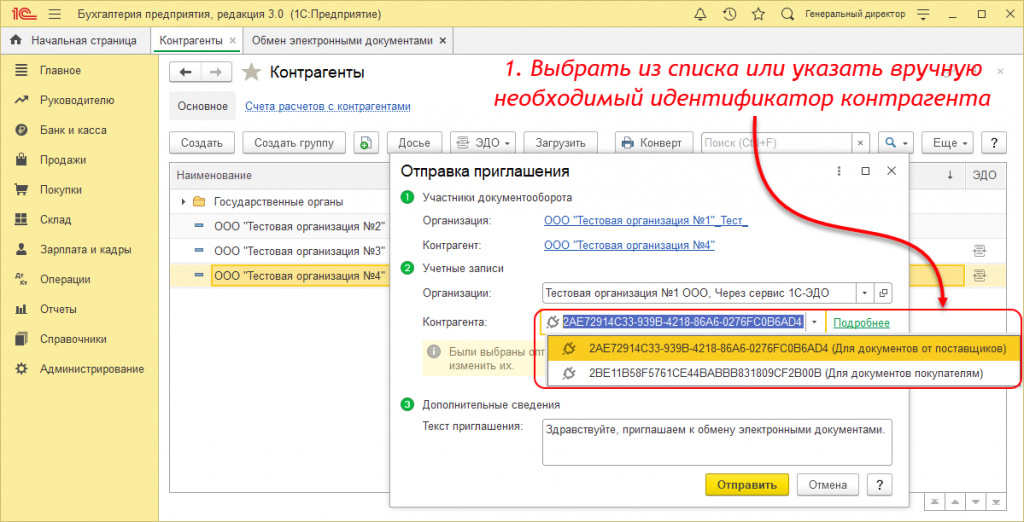
Нажав «Подробнее», можно ознакомиться с информацией об учётной записи. Просмотреть, какому оператору принадлежит выбранный идентификатор, а также ознакомиться с дополнительной информацией, которую указал контрагент при регистрации в качестве участника ЭДО.
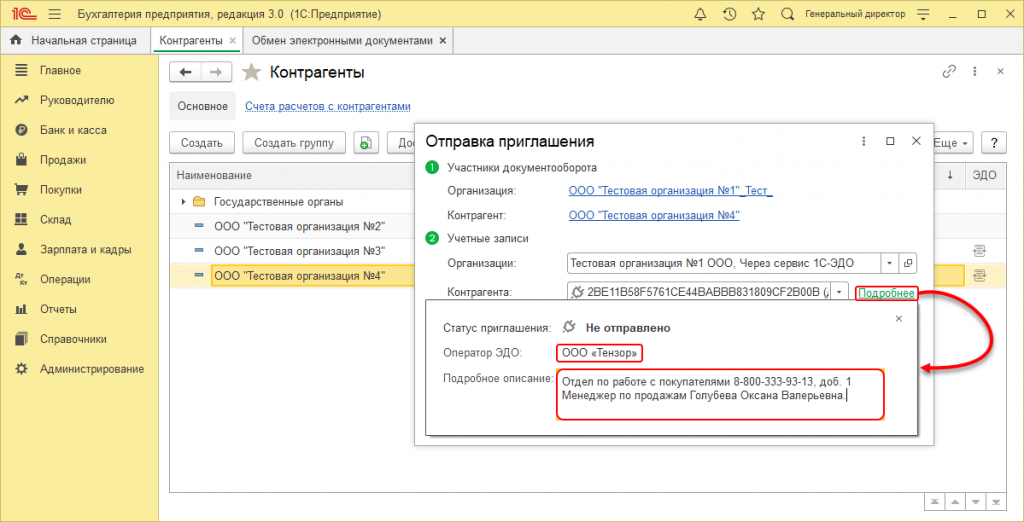
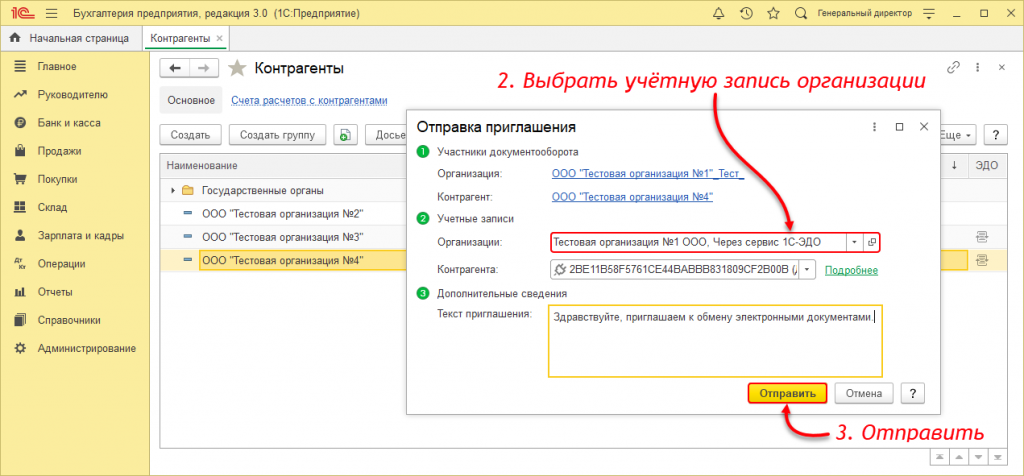
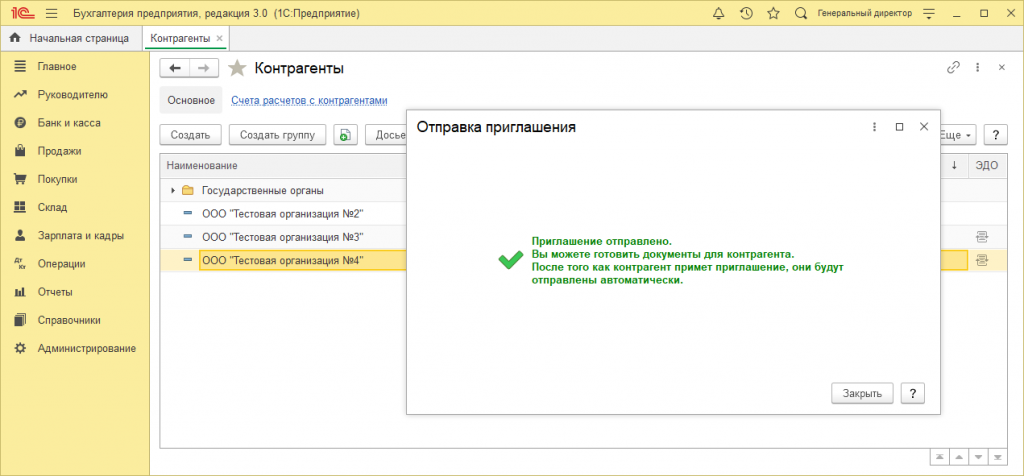
Если в сервисе отсутствует информация об учётных записях контрагента, то в окне «Отправка приглашения», следует нажать на гиперссылку «Я не знаю оператора контрагента» и выбрать «Я знаю идентификатор ЭДО».
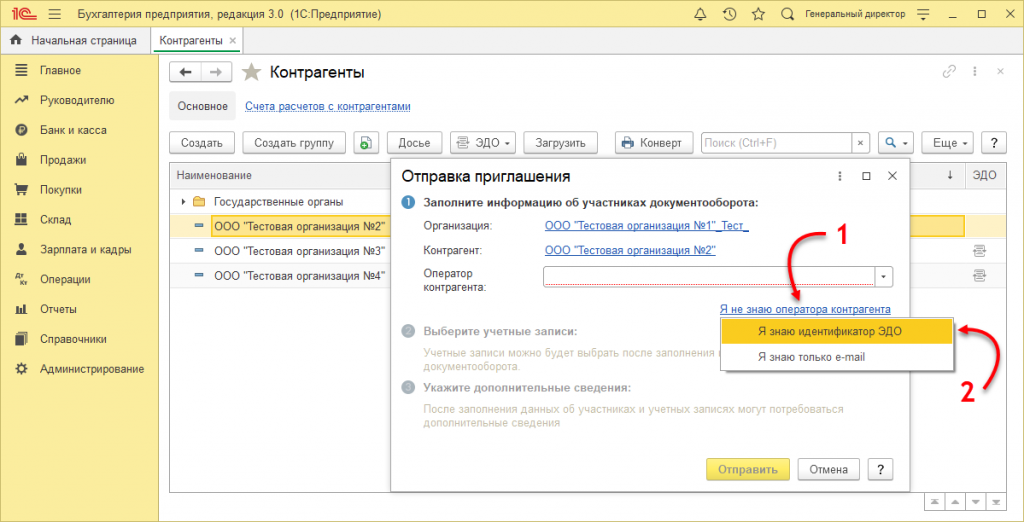
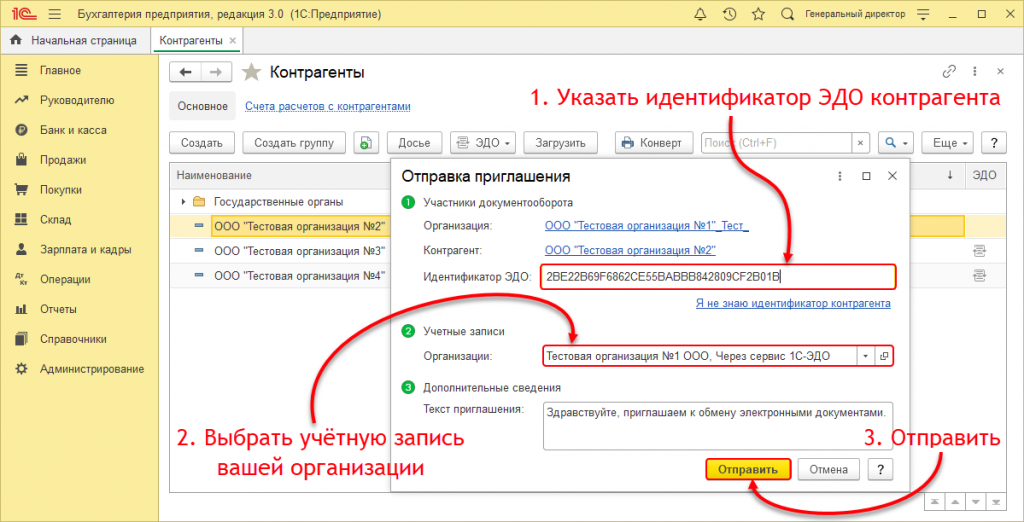
Начиная с версии 3.0.183 в программе 1С:Бухгалтерия предприятия появилась полезная функция отправки карточки организации с идентификатором ЭДО контрагентам через 1С-ЭДО.
Особенно актуальным это нововведение станет для компаний, чьи партнеры работают с другими операторами электронного документооборота. Функция позволяет значительно сократить время на настройку взаимодействия и начать обмен документами в кратчайшие сроки.Для того, чтобы отправить контрагенту карточку организации в программе «1С:Бухгалтерия», нужно выполнить следующие шаги:
- Перейдите в раздел «Главное» — «Организации».
- Выберите нужную организацию из списка.
- Нажмите кнопку «Реквизиты», чтобы открыть печатную форму сведений об организации.
- Установите галочки «Идентификаторы ЭДО» в списке реквизитов.
- Для сохранения сведений об организации в файл используйте пиктограмму «Сохранить на диске или в качестве присоединённого файла к объекту». Если она не видна на панели инструментов, то по кнопке «Ещё» выбрать команду «Сохранить».
- Выберете формат файла из предложенных форматов (отметить флажками), при необходимости упаковки файла в архив установить соответствующий флажок и нажмите кнопку «Сохранить».
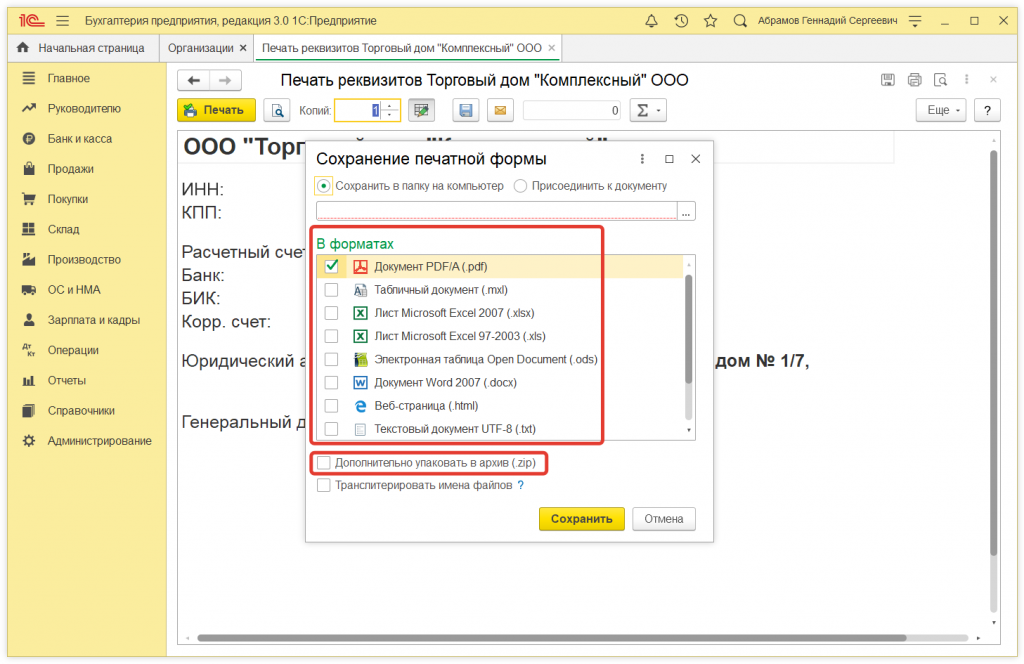
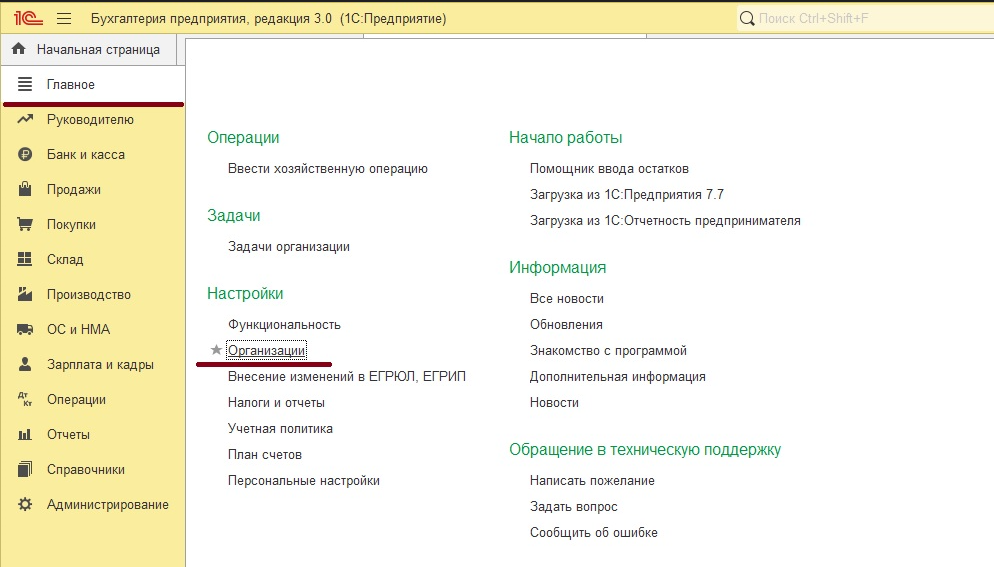
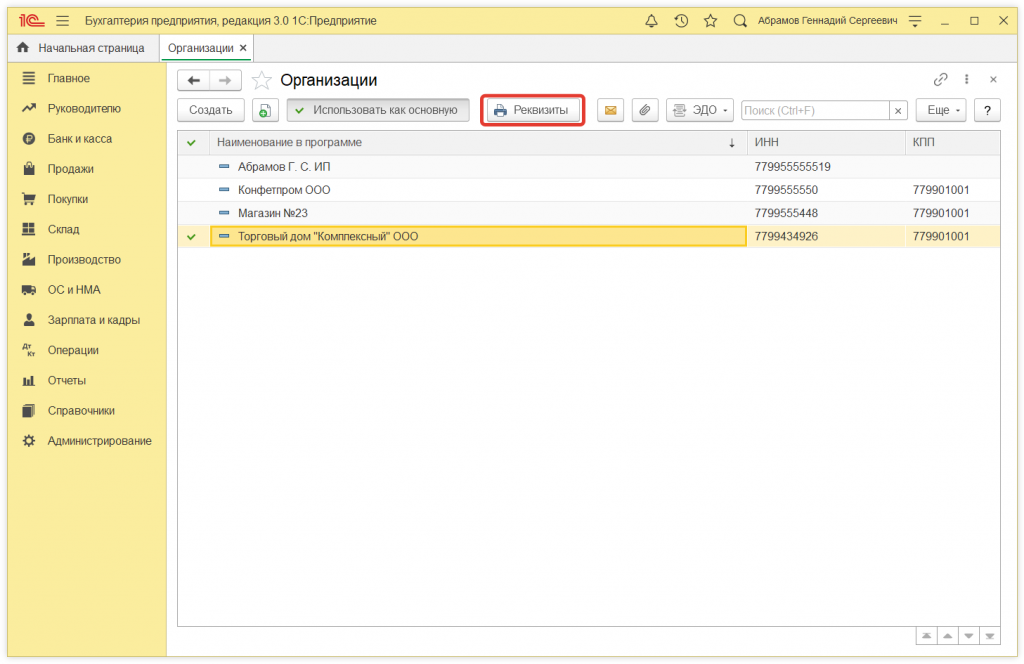
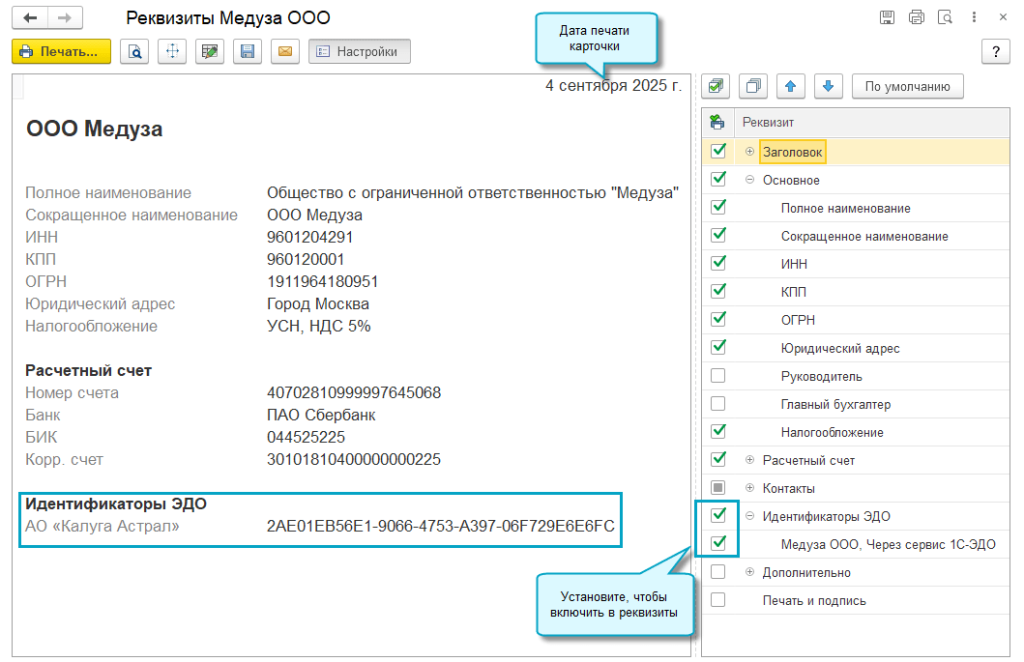
Важно!
Чтобы контрагент смог загрузить полученные данные в информационную базу 1С, файл должен иметь расширение *.xml.
1) Вариант отправки из программы 1С.
При отправке реквизитов организации по электронной почте файл в формате *.xml создается автоматически в дополнение к основному файлу в выбранном формате . Укажите получателя (поле «Кому»), при необходимости отредактируйте текст сообщения и отправьте сообщение по кнопке «Отправить».
2) Вариант отправки другим способом.
Для сохранения сведений об организации в файл формата *.xml (например, для передачи их контрагенту на внешнем носителе или для отправки по электронной почте, не связанной с программой 1С) используйте тот же механизм, что и для отправки сведений по электронной почте из программы 1С. В сформированном электронном сообщении по двойному щелчку мыши на автоматически созданном файле в формате *.xml сохраните этот файл в папку, куда (в зависимости от операционной системы) по умолчанию сохраняются скачанные (загруженные) файлы (например, для Windows 10 – это папка «Загрузки»). Если по двойному щелчку мыши файл не сохранился, а открылся, сохраните его стандартными средствами операционной системы.
Использование 1С:ЭДО для электронного документооборота позволяет значительно сократить время и ресурсы, необходимые для обмена документами. Следуя этим шагам, вы сможете легко и быстро пригласить контрагента к электронному документообороту и начать экономить время уже сегодня.
Подписывайтесь на нас в ВК и в Телеграме чтобы быть в курсе последних новостей и обновлений!